Creación de una tabla de contenidos en Word 2007
Word 2007 reúne un tabla de contenidos
Conteúdo
- Aplicar estilos de título a sus títulos elegidos.
- Mover el punto de inserción al lugar donde desea que la tabla de contenido que aparezca.
- Haga clic en la pestaña referencias en la cinta de opciones y haga clic en el botón tabla de contenido que se encuentra en el grupo tabla de contenido.
- Haga clic en la tabla de contenidos estilo que desea utilizar.
- Para personalizar su toc, haga clic en el botón tabla de contenido y seleccione insertar tabla de contenido de campo.
- Haga clic en el botón actualizar tabla en la tabla de contenido de grupos de la ficha referencias.
- Haga clic en aceptar para actualizar la tabla.
- Guarde el archivo después de actualizar las tablas.
- Para eliminar una tabla de contenido, seleccione toda la tabla y pulse eliminar.
Aplicar estilos de título a sus títulos elegidos.
Para aplicar una estilo de título, poner el cursor en el párrafo elegido y pulse Ctrl + Alt + 1 (para la rúbrica 1) o Ctrl + Alt + 2 (para la rúbrica 2), y así sucesivamente.
Mover el punto de inserción al lugar donde desea que la tabla de contenido que aparezca.
El TOC aparece generalmente en su propia página cerca del comienzo de un documento. Presione Ctrl + Enter para crear una nueva página si es necesario y haga clic para colocar el punto de inserción en la página vacía.
Haga clic en la pestaña Referencias en la cinta de opciones y haga clic en el botón Tabla de contenido que se encuentra en el grupo Tabla de contenido.
Se muestra un menú que enumera varios Tabla de Contenidos estilos.
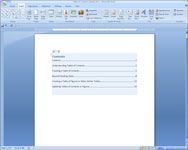
 Agrandar
AgrandarHaga clic en la Tabla de Contenidos estilo que desea utilizar.
El TOC aparece en el documento. Tenga en cuenta que el marco de la sombra que se dibuja alrededor de la tabla de contenido es visible sólo cuando se pasa el cursor sobre la mesa. (Este marco no aparece al imprimir el documento.) ¡Ya está!
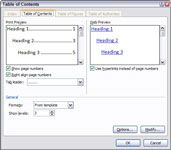
 Agrandar
AgrandarPara personalizar su TOC, haga clic en el botón Tabla de contenido y seleccione Insertar tabla de contenido de campo.
Esta acción convoca la Tabla de contenidos cuadro de diálogo, donde se puede elegir opciones para su mesa:
Mostrar números de página: Desactive esta casilla de verificación si desea que el TOC para mostrar el contorno del documento, pero no los números de página.
correctas; Números Align Página: Desactive esta casilla de verificación si desea que los números de página situados justo al lado del texto correspondiente en lugar de en el margen derecho.
Tab Líder: Utilice esta lista desplegable para cambiar o eliminar la línea de puntos que conecta cada entrada TOC a su número de página.
Formatos: Utilice esta lista desplegable para seleccionar uno de varios formatos predefinidos para la Tabla de Contenidos.
Mostrar niveles: Utilice este control para especificar los niveles de partida para incluir en la tabla.
Después de crear la tabla de contenido, que no refleja más adelante cambios realizados en el documento a menos que actualizar (reconstruir) siguiendo estos dos pasos siguientes:
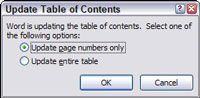
 Agrandar
AgrandarHaga clic en el botón Actualizar tabla en la tabla de contenido de grupos de la ficha Referencias.
Aparece la actualización de la tabla de cuadro de diálogo Contenido. Aquí usted puede elegir si desea reconstruir toda la tabla o simplemente actualizar los números de página.
Haga clic en Aceptar para actualizar la tabla.
También puede actualizar una tabla de contenido mediante la selección de la tabla y pulsando F9. O bien, puede enderezar; haga clic en la tabla y seleccione Actualizar campos en el menú contextual.
Otra opción es pulsar Ctrl + A (para seleccionar todo el documento) y presione F9 (para actualizar todos los COT en el documento).
Guarde el archivo después de actualizar las tablas.
Si desea actualizar la tabla de contenido de nuevo, repita estos pasos.
Para eliminar una tabla de contenido, seleccione toda la tabla y pulse Eliminar.
Como alternativa, puede hacer clic en el botón Tabla de contenido de la ficha Referencias en la cinta. En el menú que aparece, seleccione Eliminar Tabla de Contenidos.





